Làm thế nào để tạo automation nhắc nhở về sinh nhật khách hàng, người liên hệ hoặc sinh nhật nhân viên trên Getfly 6.0
1) Mục đích
- Tạo ra các kịch bản chăm sóc khách hàng tự động đối với các sự kiện quan trọng của khách hàng, người liên hệ ( ví dụ như sự kiện sinh nhật khách hàng - sinh nhật người liên hệ, sinh nhật nhân viên)
- Tối ưu thời gian, tăng hiệu quả làm việc khi tạo các chương trình chăm sóc đối với khách hàng của doanh nghiệp.
2) Hướng dẫn thao tác
Trường hợp 1: Tạo kịch bản automation gửi tin nhắn chúc mừng sinh nhật đúng ngày sinh nhật của khách hàng - người liên hệ hoặc nhân viên.
Bước 1: Các bạn chọn biểu tượng Marketing => Marketing Automation => thêm mới => chọn Mẫu auto gửi SMS chúc mừng sinh nhật Khách hàng và nhân viên
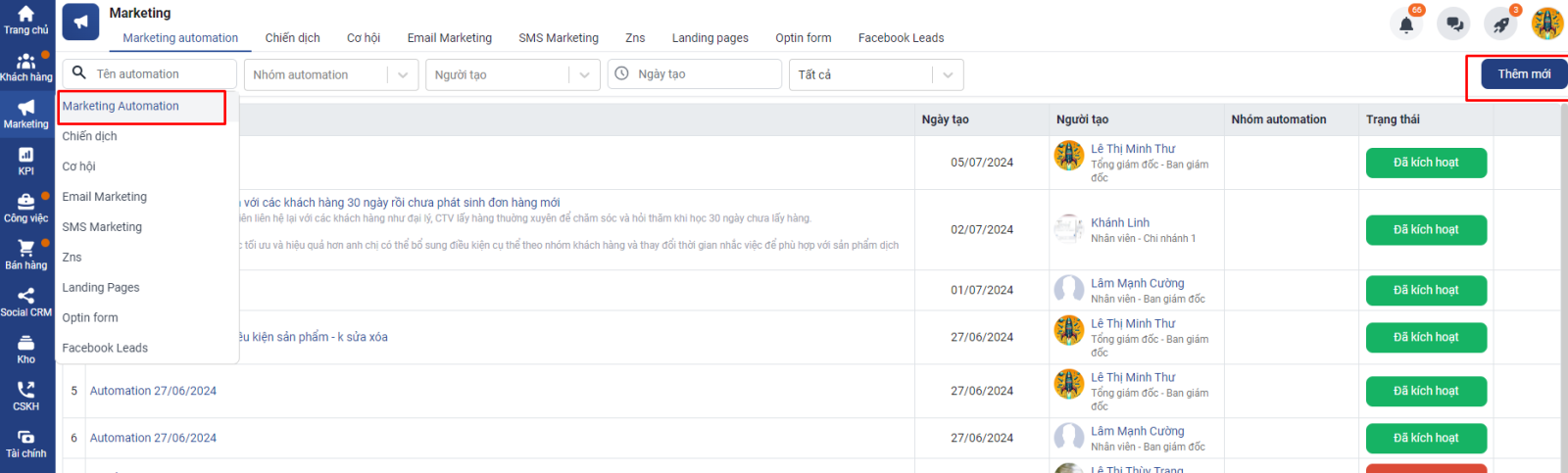
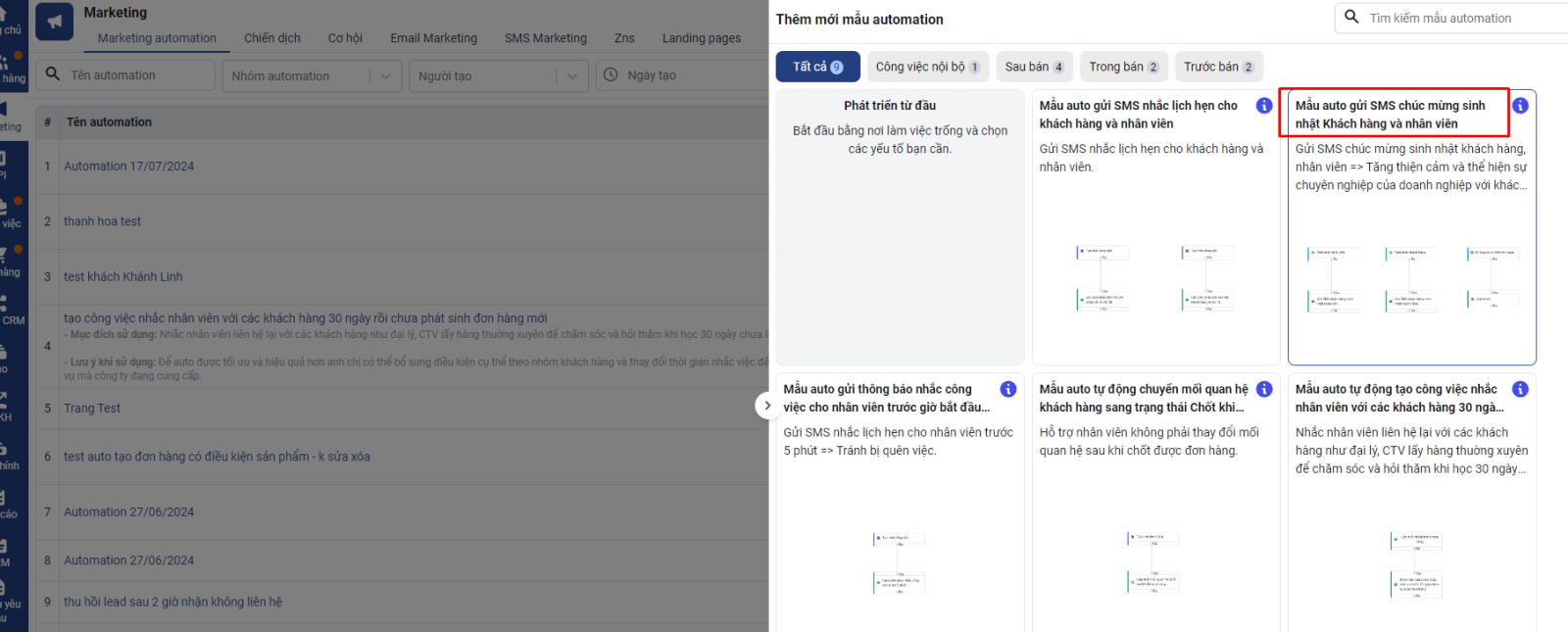
Bước 2: Các bạn bỏ khối hành động không có sự kiện liên quan và thay vào đó bạn tạo thêm khối hành động là sinh nhật người liên hệ và hệ quả là gửi sms hoặc gửi mail… cho khách hàng.
- Tùy thuộc vào nhu cầu gửi thông tin chúc mừng sinh nhật của từng doanh nghiệp, bạn có thể tạo các khối hành động là sinh nhật khách hàng, sinh nhật người liên hệ hoặc sinh nhật nhân viên trong phần setup automation.
- Nối ra của hành động sinh nhật người liên hệ, sinh nhật khách hàng, sinh nhật nhân viên với vào của hệ quả gửi sms hoặc gửi email:
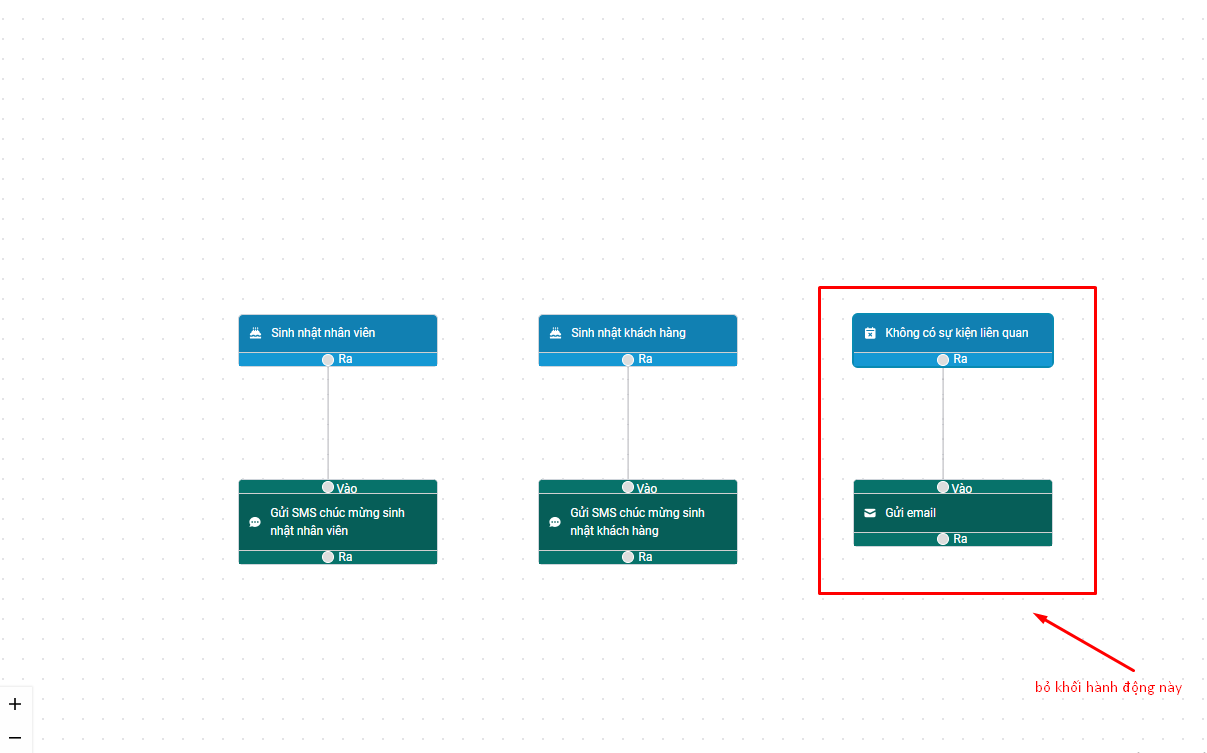
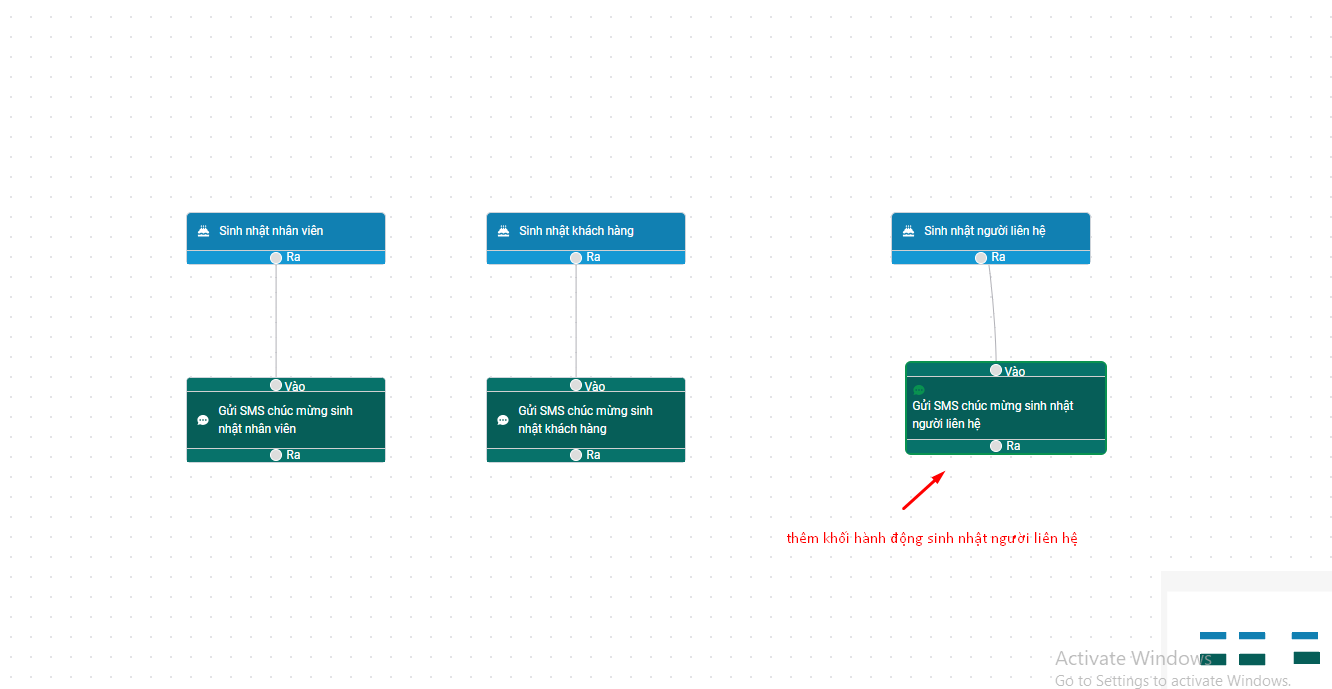
Bước 3: Các bạn click vào phần hành động Sinh nhật khách hàng/liên hệ/nhân viên để thiết lập thông tin ( nên tích chọn cả tuần để khi đến đúng ngày sinh nhật của khách hàng, người liên hệ hoặc nhân viên nào đều sẽ gửi sms hoặc email)
- Đối với sinh nhật của khách hàng, người liên hệ thì bạn cần setup thêm điều kiện trong mục này , ví dụ chỉ gửi sms, email cho nhóm khách hàng VIP :
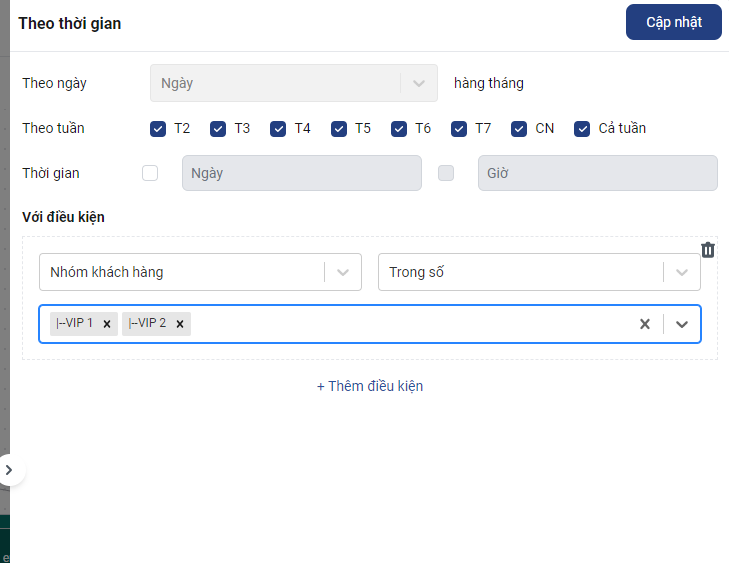
Bước 4: Click phần hệ quả gửi Sms hay email để nhập nội dung Sms/ email, thông tin người gửi :
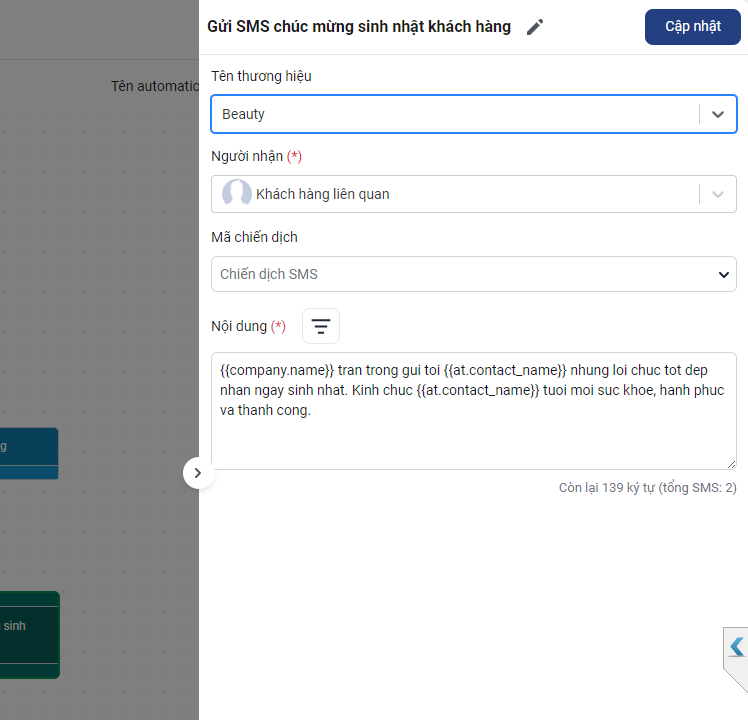
- Sau đó click cập nhật -> đặt tên Automation -> kích hoạt Automation.
Trường hợp 2: Trước ngày sinh nhật khách hàng hoặc sinh nhật người liên hệ muốn tạo công việc hoặc gửi thông báo bằng sms, email nhắc nhở đến nhân viên có kế hoạch chăm sóc những khách hàng này.
Bước 1: Các bạn cũng chọn khối hành động là sinh nhật khách hàng hoặc sinh nhật người liên hệ. Nối khối hành động này với khối điều kiện chờ và Hệ quả là khối gửi email, sms hoặc thêm mới công việc nhắc nhở nhân viên.
.png)
- Phần thiết kế sinh nhật người liên hệ cũng tương tự như vậy:
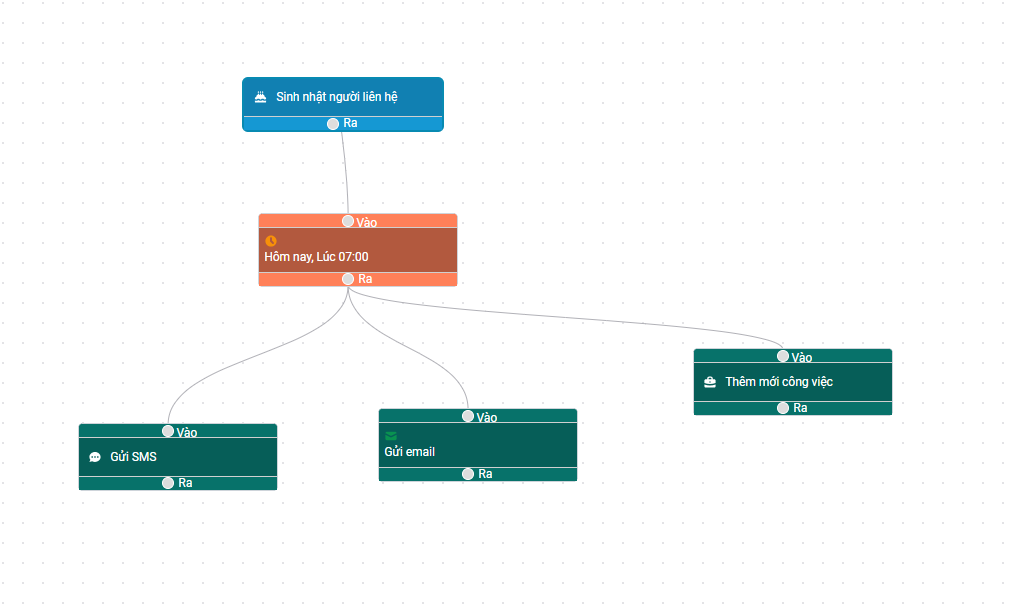
Bước 2: Các bạn click vào phần hành động Sinh nhật khách hàng/liên hệ để thiết lập thông tin:
- Bạn cần setup thêm điều kiện trong mục này, ví dụ chỉ chăm sóc nhóm khách hàng VIP thì setup như sau:
.png)
Bước 3: Thiểt lập điều kiện trong khối thời gian chờ:
- Đối với khối thời gian “chờ” phát sinh ra công việc trước lịch sinh nhật khách hàng – Người liên hệ , ví dụ : Bạn muốn tạo công việc nhắc nhân viên trước 5 ngày thì điền thời gian chờ : - 5 ngày.
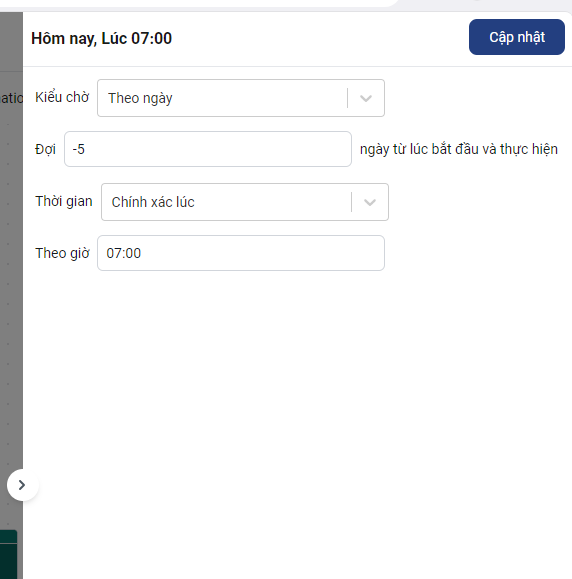
Bước 4: Thiết lập hệ quả điền các đầy đủ các thông tin điều kiện liên quan
- Click phần hệ quả gửi Sms hay email hoặc thêm mới công việc để nhập nội dung Sms/ email, thông tin người gửi , người nhận việc.
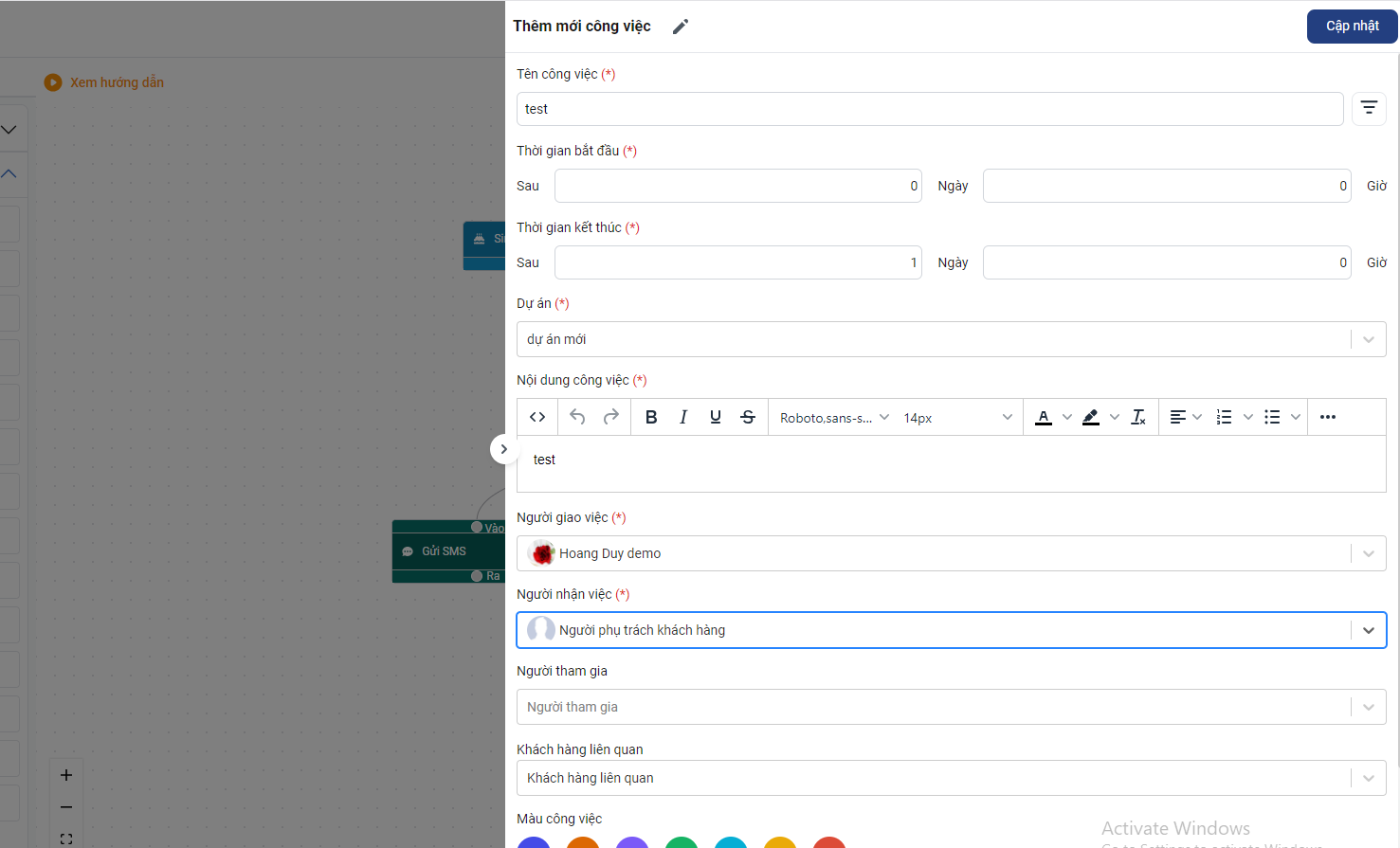
- Sau đó click cập nhật -> đặt tên Automation -> kích hoạt Automation .
Trường hợp cần hỗ trợ bạn vui lòng liên hệ hotline - 02462627662 (nhánh 1) hoặc tạo ticket (https://wiki.getfly.vn/portal/post/2328) để được hỗ trợ kiểm tra.
Chúc bạn có những trải nghiệm tuyệt vời cùng Getfly!
Bài viết liên quan
- Hướng dẫn sử dụng tính năng Marketing automation
- Hướng Dẫn Cài Đặt Webhook Trong Automation Getfly 4.0
- Hướng dẫn auto tạo mới khách hàng sẽ tự động gửi mail trên Getfly 4.0
- Auto thêm mới cơ hội trong chiến dịch thì đưa khách hàng vào 1 nhóm nhất định trên Getfly
- Hướng dẫn tạo automation nhắc nhân viên liên hệ khách hàng Tiềm năng trên giao diện Getfly 4.0
- Cách tạo auto gửi ZNS cho khách hàng trên giao diện Getfly 4.0
- Hướng dẫn tạo Automation sinh nhật khách hàng, người liên hệ hoặc sinh nhật nhân viên
- Hướng dẫn sử dụng tính năng Marketing Automation trên Getfly CRM 6.0
- Giải thích chi tiết các điều kiện và hành động trong automation trên Getfly 6.0
Tags
Thông tin tác giả
Nguyễn Khánh Linh

 252 lượt xem
252 lượt xem